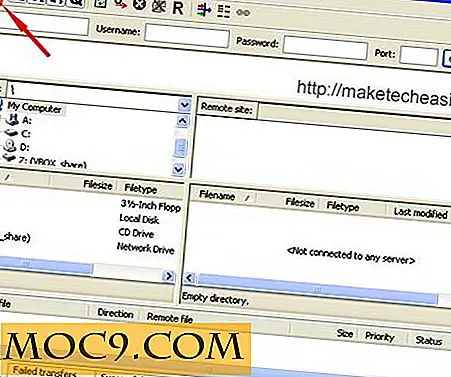כיצד להתאים אישית את סמלים App של תפריט התחל של Windows 10
ב- Windows 10 תוכל להצמיד את האפליקציות המותקנות ואת ההגדרות האחרות לתפריט התחלה. תפריט התחל של Windows 10 תומך ארבעה גדלים שונים אריח - קטן, בינוני, רחב וגדול. בדרך כלל, Windows 10 יהיה לתפוס את הסמל מתוך יישום היעד ולהציג אותו על האריח. טוב כמו שזה, Windows 10 אינו מספק דרך קלה במהירות להתאים אישית את גודל הסמל אריח או לשנות לחלוטין את הסמל המופיע על האריח. Butah אם אי פעם אתה רוצה להתאים אישית או לשנות את הסמל אריח, הנה איך אתה יכול.
התאמה אישית של Windows 10 תפריט התחל סמלים אריח
כדי להתאים אישית את Windows 10 התחל סמלים אריח התפריט, אנחנו הולכים להשתמש ביישום חופשי ונייד בשם TileIconifier. ראש אל GitHub ולהוריד את הקובץ.
לאחר ההורדה, לחלץ את התוכן של קובץ ה- zip לכל תיקייה על פי בחירתך ולבצע את היישום.
![]()
ברגע שאתה פותח את היישום, הוא סורק את המערכת ומציג את כל היישומים. על ידי בחירת היישום בחלונית הימנית, תוכל לראות את הסמל המתאים בחלונית השמאלית. יתר על כן, תוכלו גם למצוא את כל הפקדים הדרושים כדי להתאים אישית את הסמלים אריח בחלונית השמאלית.
![]()
כדי לשנות את סמל האריח, בחר באפליקציה מהחלונית הימנית ולחץ על הלחצן "שנה תמונה" המופיע בחלונית השמאלית. במקרה שלי אני רוצה לשנות את סמל האריח של Google Keep כך שהוא לא יציג את הסמל הגנרי של Google Chrome כאשר אני מצמיד אותו לתפריט התחלה.
![]()
הפעולה הנ"ל תפתח את החלון בורר אייקון. כאן תוכלו לראות את כל הסמלים הקשורים ביישום. אם ברצונך להשתמש בסמל מותאם אישית, בחר בלחצן הבחירה "השתמש בתמונה מותאמת אישית".
![]()
עכשיו, לחץ על כפתור "עיון" ובחר את הסמל המותאם אישית שלך. במקרה שלי הורדתי סמל מותאם אישית עבור Google Keep ובחר בו.
![]()
לאחר בחירת הסמל המותאם אישית, לחץ על הלחצן "אישור" המופיע בתחתית החלון.
![]()
הפעולה לעיל ייקח אותך אל החלון הראשי. כאן ניתן גם להתאים אישית את צבע הרקע של האריח על ידי בחירת צבע מהתפריט הנפתח תחת הקטע "צבע רקע". במקרה שלי בחרתי צבע כחול מותאם אישית.
![]()
לאחר שתסיים עם הכל, לחץ על כפתור "Tile Iconify".
![]()
עם הפעולה לעיל, את סמל אריח ישתנה באופן מיידי, ואתה יכול לראות את השינויים בתפריט התחל.
![]()
אם אתה חושב גודל הסמל אריח גדול מדי או קטן מדי, אתה יכול לשנות את זה יותר מדי. במקרה שלי, גודל הסמל גדול מדי. כדי לשנות את גודל הסמל, פשוט לחץ על לחצן הגדלה או הגדלה שליד הסמל 'אמצעי הגעה לאתר' או על הגדרות סמל קטן ולחץ על הלחצן 'טייל אייקון' כדי לשמור את השינויים.
![]()
עם הפעולה הנ"ל שינית בהצלחה את גודל סמל האריח בתפריט התחלה של Windows 10.
![]()
אם תרצה אי פעם לחזור, בחר את האפליקציה מהרשימה ולחץ על הלחצן "הסר אייקון".
![]()
האם להגיב מתחת לחלוק את המחשבות והניסיון שלך על השימוש TileIconifer לשנות ולהתאים אישית סמלים אריח בתפריט התחלה של Windows 10.